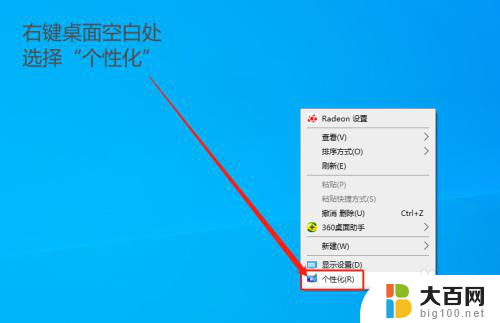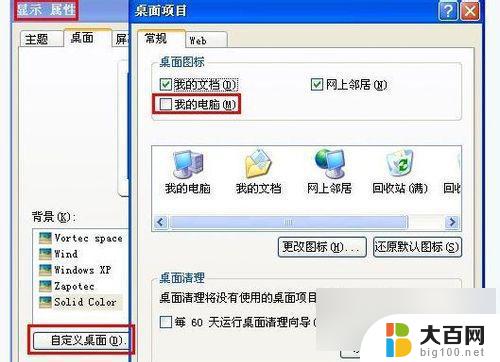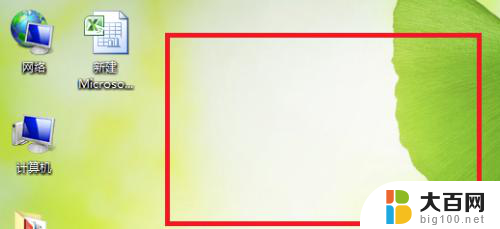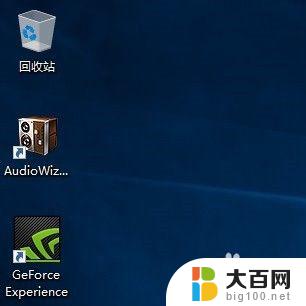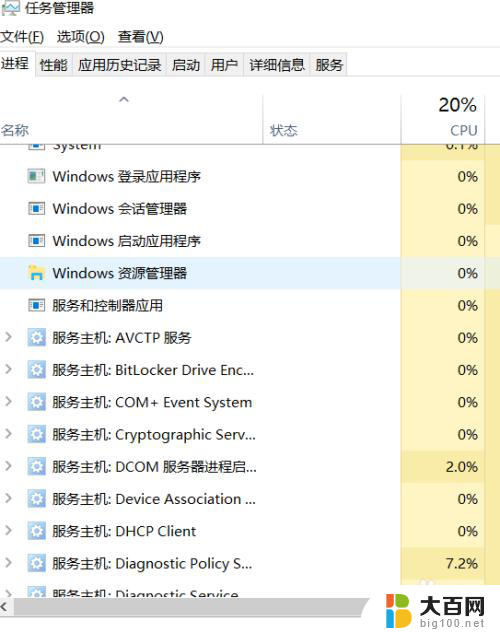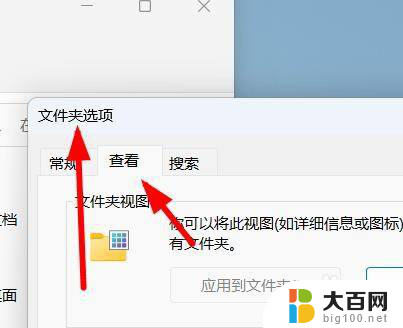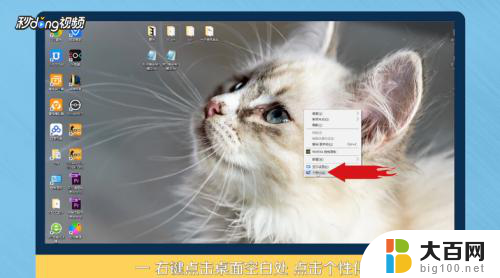windows11把此电脑图标放到桌面 Windows11怎么让此电脑图标显示在桌面
更新时间:2024-09-27 15:35:41作者:big100
Windows11作为微软最新一代操作系统,带来了许多新的功能和界面设计,其中许多用户可能会感到困惑的是,如何在桌面上显示此电脑图标。实际上在Windows11中,将此电脑图标显示在桌面上非常简单。只需右键点击桌面空白处,选择个性化选项,然后点击主题选项卡,在相关设置下找到桌面图标设置,勾选此电脑即可将其显示在桌面上。通过这个简单的操作,您可以轻松地找到此电脑图标,方便您管理您的电脑文件和系统设置。
操作方法:
1.右击桌面,点击打开个性化。
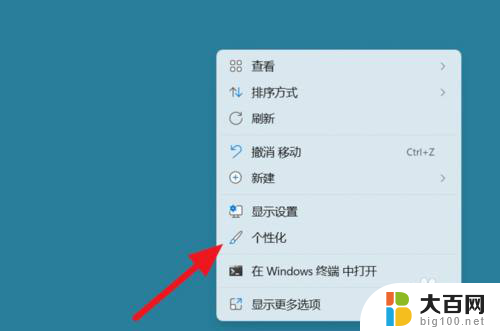
2.点击窗口左边的主题。

3.点击桌面图标设置选项。
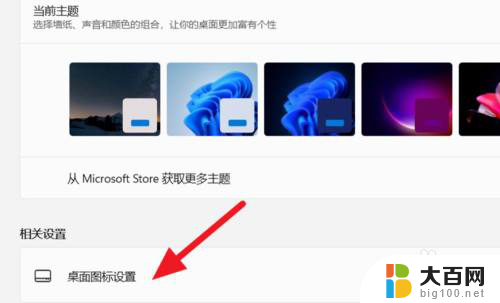
4.弹出窗口,点击选中计算机选项即可。

以上就是将此电脑图标放到桌面的全部内容,如果您遇到这种情况,可以按照以上方法解决,希望对您有所帮助。